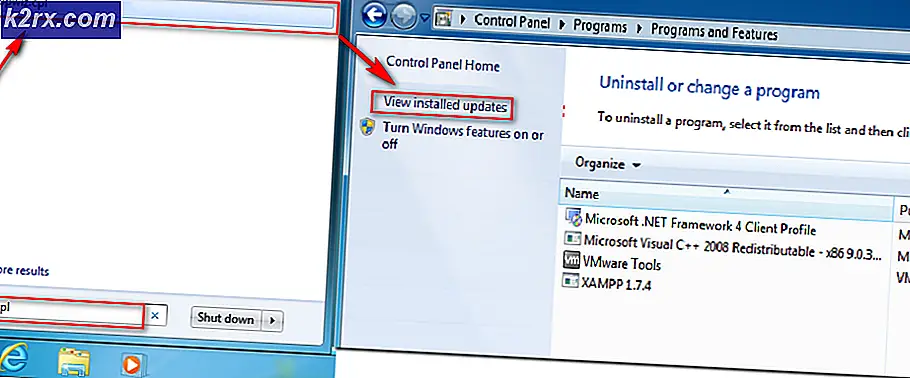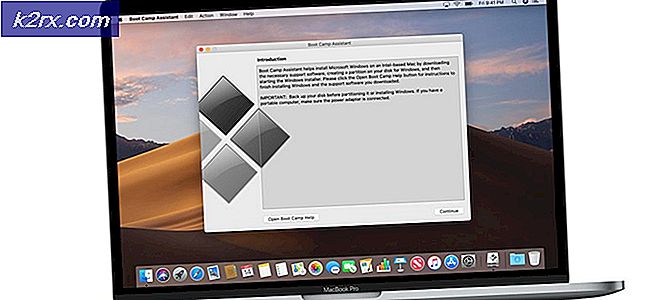Bagaimana Memperbaiki Team Fortress 2 Crashing?
Benteng Tim 2 (TF2) oleh Valve Corporation adalah salah satu permainan video penembak orang pertama teratas dan dimainkan oleh tim multi-pemain & didistribusikan secara online melalui Valve's Uap. Valve terus merilis konten baru seperti item, peta, mode game & pembaruan buatan komunitas.
Anda sedang berada di hype kenikmatan dan baru saja siap meraih kemenangan tapi tiba-tiba Team Fortress 2 (TF2)macet dan lebih membuat frustrasi karena terus mogok di tengah permainan. Ini sangat menjengkelkan. Banyak pemain melaporkan crash dari game tersebut. Ada banyak skenario game crash yang sedang dilaporkan. Itu bisa terjadi di awal, dalam game, atau di pintu keluar. Kami akan membahas alasan mengapa hal ini terjadi dan apa solusi untuk memperbaiki masalah tersebut.
Apa yang menyebabkan Benteng Tim 2 (TF2) menabrak?
Setelah mempelajari secara mendalam laporan pengguna dan menganalisis game di komputer kami, kami dapat menyimpulkan bahwa crash dapat terjadi karena beberapa alasan berbeda & beberapa alasan yang dapat kami temukan adalah:
Sebelum melanjutkan, masuk sebagai administrator dan pastikan Anda memiliki fileaktifkoneksi internet. Ingatlah untuk menyimpan kemajuan di cloud karena banyak manipulasi dengan game akan dilakukan.
Prasyarat: Persyaratan Sistem
Sebelum beralih ke solusi mendetail, kami harus memastikan bahwa sistem tersebut memenuhi semua persyaratan sistem minimum game. Jika persyaratan tidak terpenuhi, pengguna akan mengalami masalah yang berbeda mulai dari macet hingga mogok. Meskipun itu selalu merupakan ide yang baik untuk bermain di workstation yang memenuhi persyaratan yang disarankan.
Windows
Persyaratan MINIMUM untuk bermain TF2: OS: Windows 7 / Vista / XP Prosesor: Prosesor 1,7 GHz atau lebih baik Penyimpanan: RAM 512 MB DirectX: Versi 8.1.0 Penyimpanan: 15 GB tersedia ruang
Persyaratan yang DIREKOMENDASIKAN untuk memainkan TF2: OS: Windows 7 (32/64-bit) Prosesor: Prosesor Pentium 4 (3,0 GHz, atau lebih baik) Memori: 1 GB RAM DirectX: Versi 9.0c Jaringan: Koneksi Internet broadband Penyimpanan: ruang yang tersedia 15 GB
Mac OS
MINIMUM: OS: OS X versi Leopard 10.5.8 dan lebih tinggi Prosesor: 1,7 GHz Prosesor atau lebih baik Memori: RAM 1 GB Grafik: NVIDIA GeForce 8 atau lebih tinggi / ATI X1600 atau lebih tinggi / Intel HD 3000 atau lebih tinggi Jaringan: Koneksi Internet broadband Penyimpanan: 15 GB ruang yang tersedia
SteamOS + Linux
MINIMUM: Prosesor: Dual-core dari Intel atau AMD pada 2,8 GHz Memori: 1 GB RAM Grafik: Nvidia GeForce 8600/9600GT atau ATI/AMD Radeon HD2600/3600 memiliki Driver Grafis: Nvidia 310/AMD 12.11 atau OpenGL 2.1 Jaringan: Koneksi Internet Broadband Penyimpanan : Ruang yang tersedia 15 GB Kartu Suara: Kartu Suara Kompatibel OpenAL
Untuk melihat kesesuaian sistem Anda dengan persyaratan yang Anda harus periksa spesifikasi komputer Anda. Jika Anda tidak memenuhi persyaratan, pastikan Anda meluncurkan game Anda di pengaturan terendah dan bahkan jika itu tidak berhasil, coba perbarui perangkat keras Anda.
Solusi 1: Bersihkan komputer Anda
Mari kita mulai sesuatu yang mendasar seperti membersihkan komputer Anda dari debu. Matikan sistem dan bersihkan semua debu dari CPU, terutama motherboard heatsink & Penggemar / pipa GPU. Selain itu, pastikan aliran udara bebas ke dan dari sistem.
Solusi 2: Nonaktifkan Anti-virus / Firewall
Selain itu, beberapa Anti-virus dan firewall memiliki masalah dengan game tertentu dan menghasilkan positif palsu. Untuk mengetahui apakah itu masalah Anda.
- Buka anda Anti Virus program dan nonaktifkan saya t.
- Jika Anda menggunakan file firewall aplikasi, nonaktifkan juga.
- Jalankan Team Fortress 2 lagi dan lihat apakah masalahnya muncul lagi.
Sekarang luncurkan Team Fortress 2 dan lihat apakah masalahnya sudah terpecahkan. Jika game beroperasi tanpa masalah, tambahkan folder uap ke daftar pengecualian di pengaturan AV Anda. Jika tidak, lanjutkan ke langkah berikutnya.
Solusi 3: Periksa Suhu Sistem
Team Fortress 2 juga mungkin macet jika kartu grafis atau CPU Anda terlalu panas terutama jika digunakan sebagai di-overclock. Untuk GPU Anda dapat menggunakan GPU Temp.
Untuk mengecek suhu CPU kita bisa menggunakan Core Temp.
Jika kartu grafis atau CPU terlalu panas, maka Anda harus mencari tahu alasan mereka terlalu panas dan mengatasinya. Jika mereka digunakan sebagai overclock, cobalah untuk menurunkan kecepatan clock mereka. Jika bukan itu masalahnya, mari kita beralih ke solusi berikutnya.
Solusi 4: Akhiri program latar belakang yang tidak diinginkan
Jika ada terlalu banyak program latar belakang yang berjalan secara bersamaan dapat memperlambat komputer Anda dan menyebabkan Benteng Tim 2 gagal. Jadi, Anda harus mengakhiri program yang tidak perlu saat Anda bermain game. Ikuti instruksi di bawah ini:
- Buka "Lari" Perintah dengan Menekan "Windows + R"Lalu ketik"taskmgr”Di dalamnya & tekan Memasukkan.
- Di jendela pengelola tugas, coba semua proses yang mungkin bertentangan dengan game atau menghabiskan sumber daya. Klik kanan dalam proses dan pilihTugas akhir.
- Ulangi proses tersebut ke proses intensif sumber daya lainnya atau proses yang berkonflik. Ulangi proses tersebut hingga tidak ada proses yang menghabiskan banyak sumber daya atau bentrok dengan game.
- Sekarang luncurkan Team Fortress 2 lagi dan lihat apakah masalahnya teratasi.
Jika masalah tidak teratasi dan Anda masih mengalami crash, maka
- Buka Pengelola tugas lagi.
- Arahkan ke tabDetail di jendela Pengelola Tugas.
- Sekarang, cari tahu Benteng Tim 2 dari daftar yang ditampilkan, klik kanan padanya & pilihTetapkan Prioritas> Waktu Nyata / Tinggi
- Luncurkan Benteng Tim sekali lagi dan lihat apakah masalahnya teratasi.
Jangan akhiri program apa pun yang tidak Anda ketahui karena program tersebut mungkin penting untuk berfungsinya komputer Anda atau menelusurinya secara online untuk mengetahui dampaknya pada sistem.
Sekarang, sekali lagi luncurkan "Benteng Tim 2” untuk melihat apakah berfungsi dengan baik. Jika masalah tidak teratasi, sekarang saatnya beralih ke solusi berikutnya.
Solusi 5: Perbarui driver grafis Anda
Penyebab umum lain dari masalah crash Team Fortress 2 adalah driver grafis yang sudah ketinggalan zaman atau rusak. Anda harus memiliki driver grafis terbaru yang benar setiap saat. Unduh, instal, dan jalankan Speccy untuk mengetahui spesifikasi kartu grafis Anda.
Anda dapat memperbarui driver grafis baik secara manual atau otomatis.
Opsi 1 - Secara manual: Diperlukan keterampilan & kesabaran komputer untuk memperbarui driver grafis secara manual. Produsen kartu grafis Anda terus memperbarui driver. Untuk mendapatkan driver grafis, buka situs web pabrikan & temukan driver tentang versi windows Anda, mis. Windows 32 bit & unduh dan instal driver secara manual.
Opsi 2 – Secara otomatis: Disarankan untuk memperbarui driver grafis secara otomatis. Jika Anda melihat "AMD", "Radeon" atau "RX / R9 / R7 / R3" di bawah tajuk Grafik Anda di Speccy, buka tautan untuk mengunduh, menginstal dan menjalankan perangkat lunak untuk memperbarui driver grafik sistem.
Jika “Nvidia”, “GeForce”, “GTX”, atau “RTX” ditampilkan di bawah tajuk Grafik Anda, Gunakan tautan untuk mengunduh dan menginstal GeForce Experience. Setelah Anda membukanya, itu akan secara otomatis memperbarui driver Anda untuk Anda.
Setelah memperbarui driver grafis Anda, luncurkan Team Fortress 2 dan lihat apakah masalahnya sudah teratasi.
Jika masalah tidak teratasi, coba perbarui driver lain termasuk driver suara, Driver X langsung juga.
Solusi 6: Verifikasi integritas file Team Fortress
Team Fortress 2 juga akan crash ketika file tertentu hilang atau rusak. Untuk memperbaikinya kita harus memverifikasi integritas file Team Fortress dari Steam.
- Lari Uap dan klik Perpustakaan
- Klik kanan Team Fortress 2 dan pilihProperti
- Sekarang klikFILE LOKAL tab
- Lalu klik VERIFIKASI INTEGRITAS FILE GAME.
- Tunggu hingga proses ini selesai, lalu luncurkan kembali game Anda.
Anda sekarang harus dapat meluncurkan game Anda dan memainkannya. Jika tidak pindah ke solusi berikutnya.
Solusi 7: Ubah opsi daya
Masalah kerusakan Benteng Tim dapat terjadi saat sistem melambat untuk menghemat energi saat dalam mode daya seimbang. Mode seimbang secara otomatis menyesuaikan kecepatan CPU sesuai dengan kebutuhan komputer. Sedangkan mode High-Performance membuat PC Anda tetap berjalan dengan kecepatan tinggi hampir sepanjang waktu. Ingatlah bahwa sistem akan menghasilkan lebih banyak panas dalam mode daya ini.
Mari kita coba ubah power plan menjadiPerforma Tinggi untuk melihat apakah itu masalahnya:
- Di keyboard Anda, tekanLogo Windows kunci dan tipekontrol. Kemudian, klik Panel kendali.
- Dibawah Dilihat oleh, klik Ikon besar.
- PilihOpsi Daya.
- PilihPerforma Tinggi.
- Mengulang kembali sistem & sekali lagi luncurkan Team Fortress 2 untuk menguji apakah masalah telah terpecahkan.
Saya harap permainan Anda berjalan lancar sekarang. Jika tidak, lanjutkan dan coba solusi berikutnya.
Solusi 8: Jalankan game Anda dalam mode kompatibilitas
Terkadang pembaruan Team Fortress 2 dan Windows dapat mengalami masalah kompatibilitas, akibatnya, Team Fortress berhenti bekerja. Jika sistem diperbarui baru-baru ini, coba jalankan Team Fortress 2 dalam mode kompatibilitas dapat menyelesaikan masalah.
- Klik kanan ikon Steam, lalu pilihBuka lokasi file.
- Pergi kesteamapps> umum > Benteng Tim 2.
- Klik kanan hl2.exedan pilihProperti.
- KlikKesesuaian Klik Kotak Centang di sebelah "Jalankan program ini dalam mode kompatibilitas untuk".
- Klik kotak daftar di bawah untuk memilihWindows 8 dan klikbaik.
- Luncurkan ulang game Anda untuk memeriksa apakah masalah Anda telah teratasi.
Jika Anda masih mendapatkan kode kesalahan dalam mode Windows 8, ulangilangkah 1 - 3dan pilihWindows 7dari daftar drop-down.
Jika Benteng Tim masih tidak berjalan lancar di bawah mode kompatibilitas, periksa solusi berikutnya.
Solusi 9: Menghapus Instalasi Konten Kustom.
Terkadang konten khusus tidak kompatibel dengan game atau sistem.
- Copot pemasangan konten khusus apa pun yang ditambahkan ke game seperti skin atau penutup kepala, dll.
- Menghapus isi folder Adat dengan pergi ke
C: \ Program Files (x86) \ Steam \ steamapps \ common \ Team Fortress 2 \ tf \ custom
- Pilih salah satu beta di bawah preferensi jendela. Itu prarilis tidak perlu mengunduh, jadi ini disarankan.
- Mengulang kembali Uap.
Luncurkan TF2 default dan lihat apakah berfungsi dengan baik. Jika tidak, mari kita lanjutkan ke solusi berikutnya.
Solusi 10: Hapus cache unduhan
Jika Benteng Tim tidak dimulai maka membersihkan cache unduhan Anda adalah pilihan terbaik Anda.
- Dalam Uap Klien, dari menu klien kiri atas buka panel Pengaturan dengan memilih "Steam> Pengaturan“.
- Di Setelan, pilih tab "Download”
- Sekarang Temukan tombol “Hapus Cache Unduhan"Dan klik.
- Sekarang konfirmasikan dengan memilih "baik”Untuk mengonfirmasi bahwa Anda perlu masuk ke Steam lagi.
Sekali lagi luncurkan Benteng Tim dan lihat apakah masalahnya sudah diperbaiki atau belum. Jika belum mari kita lanjutkan ke langkah berikutnya.
Solusi 11: Flushconfig Steam
Mungkin bukan Benteng Tim yang bermasalah tetapi Steam yang menyebabkan masalah. Mari kita ubah beberapa pengaturan steam untuk melihat apakah itu masalahnya. Namun sebelum melanjutkan, buat cadangan peta / konfigurasi.
- Keluar sepenuhnya dari klien Steam.
- Buka perintah jalankan (Tombol Windows + R)
- Ketik uap: // flushconfig
- Mulai ulang PC Anda
- Mulai uap dari direktori tempat penginstalannya (Bukan pintasan atau dari Mulai)
- Steam Anda mungkin perlu diperbarui tetapi Anda tidak akan kehilangan pemasangan apa pun
Setelah itu, luncurkan Benteng Tim sekali lagi dan lihat apakah ada masalah atau tidak. Jika demikian, lanjutkan ke solusi berikutnya.
Solusi 12: Pasang kembali Benteng Tim 2
Team Fortress 2 mungkin mengalami crash jika salah satu filenya Rusak atau hilang. Dan dalam kasus ini, menginstal ulang TF2 kemungkinan besar dapat menyelesaikan masalah.
- Jalankan Steam.
- KlikPERPUSTAKAAN.
- Klik kananBenteng Tim 2dan pilihCopot pemasangan.
- Tunggu hingga Team Fortress 2 dihapus.
- Menutup Uap.
- Pergi ke
Steam \ steamapps \ common
atau
SteamLibrary \ SteamApps \ common
Hapus folder Team Fortress 2.
- Luncurkan ulang Steam, lalu unduh dan instal Team Fortress 2. Anda tidak akan kehilangan item dalam inventaris tetapi peta & mod akan dihapus.
Sekarang, coba luncurkan TF2 lagi. Jika masalah kerusakan Benteng Tim masih belum terselesaikan, lanjutkan ke solusi berikutnya.
Solusi 13: Instal ulang Steam
- Klik kanan ikon Steam di desktop Anda dan pilihBuka lokasi file.
- Klik kanan file folder steamapps dan pilih Kemudian, letakkan salinan di lokasi lain untuk mencadangkannya.
- Di keyboard Anda, tekanLogo Windows kunci dan tipekontrol. Kemudian, klik Panel kendali.
- Dibawah Dilihat oleh, PilihKategori.
- PilihCopot program.
- Klik kananUap, lalu klikCopot pemasangan.
- Untuk mencopot pemasangan Steam, ikuti petunjuk di layar & tunggu prosesnya selesai.
- Unduh uap
- Buka file yang diunduh dan Install Uap.
- Sekarang klik kanan pada "Ikon uap ”lalu pilih "Buka lokasi file ”.
- Pindahkan cadangan folder steamappsAnda buat sebelumnya ke lokasi direktori Anda saat ini.
- Luncurkan ulang Uap dan Benteng Tim 2.
Semoga Anda bisa memainkan Team Fortress 2 sekarang. Jika semuanya gagal, tunggu saja sampai Anda bisa mendapatkan mesin yang lebih baik. Ingat, Anda dapat menginstalnya di komputer mana pun yang Anda suka selama Anda memiliki akun Steam dan kata sandi + koneksi internet.